2014.5 OPEL MOKKA displej
[x] Cancel search: displejPage 30 of 143
![OPEL MOKKA 2014.5 Příručka k informačnímu systému (in Czech) 30Rádio
■ Pokud je rozhlasová dopravníslužba zapnuta, rozsvítí se na
displeji [ ].
■ Jestliže aktuální stanice není stanice rádiové dopravní služby,
automaticky se spustí vyhledáv OPEL MOKKA 2014.5 Příručka k informačnímu systému (in Czech) 30Rádio
■ Pokud je rozhlasová dopravníslužba zapnuta, rozsvítí se na
displeji [ ].
■ Jestliže aktuální stanice není stanice rádiové dopravní služby,
automaticky se spustí vyhledáv](/manual-img/37/19189/w960_19189-29.png)
30Rádio
■ Pokud je rozhlasová dopravníslužba zapnuta, rozsvítí se na
displeji [ ].
■ Jestliže aktuální stanice není stanice rádiové dopravní služby,
automaticky se spustí vyhledávání následující stanice rádiové
dopravní služby.
■ Jakmile je stanice rádiové dopravní
služby nalezena, na displeji se
zobrazí [TP].
Hlasitost dopravních informací
Chcete-li upravit hlasitost dopravních
informací, zvolte v nabídce položku
Hlasitost dopravních hlášení . Zobrazí
se příslušná vnořená nabídka.
Nastavení upravte podle potřeby.
Poslouchání pouze dopravních
hlášení
Zapněte rádiovou dopravní službu
a zcela ztlumte hlasitost informačního
a zábavního systému.
Zablokování dopravních hlášení
Zablokování dopravních hlášení,
např. během přehrávání CD/MP3
disku:Stiskněte tlačítko TP nebo stiskněte
na obrazovce u zprávy TP tlačítko
Zrušit .
Dopravní hlášení se ukončí, ale rozhlasová dopravní služba zůstane
zapnutá.
Automatické nastavení času Systém průběžně přijímá informace
o aktuálně nastaveném čase a datu.
Pokud chcete, aby nastavení času
a data bylo aktualizováno
automaticky, aktivujte v nabídce
položku Automatické nastavení času .
Pokud chcete datum a čas nastavovat manuálně, deaktivujte
v nabídce položku Automatické
nastavení času .
Digitální rozhlasové
vysílání
Digitální rozhlasové vysílání (DAB) je inovační a univerzální vysílací
systém.Všeobecné informace
■ Stanice DAB jsou namísto vysílacích frekvencí uváděné
názvem programu.
■ Pomocí DAB je možné vysílat několik rozhlasových programů
(služeb) na jediné frekvenci
(souboru).
■ Kromě vysoce kvalitních služeb digitálního rozhlasového vysílání jeDAB také schopen vysílat data
související s programem a velké
množství dalších datových služeb,
včetně informací o cestování
a dopravním provozu.
■ Dokud může daný přijímač DAB snímat signál odesílaný
rozhlasovou stanicí (i v případě, že
je tento signál velmi slabý), je
zaručena reprodukce zvuku.
■ Nedochází k ztrácení signálu (zeslabování zvuku), které je
typické pro příjem AM nebo FM.
Signál DAB je reprodukovaný
stálou hlasitostí.
■ V případě DAB nedochází k rušení stanicemi, které jsou na
Page 33 of 143

CD přehrávač33
Počet písní v seznamu skladeb:
maximálně 255.
Použitelné přípony seznamu
skladeb: .m3u, .pls, .asx, .wpl.
PoužíváníSpuštění přehrávání CD
Zatlačte CD disk potištěnou stranou
směrem nahoru do otvoru pro CD,
dokud se nevtáhne dovnitř.
Automaticky se spustí přehrávání CD disku a zobrazí se hlavní nabídka
CD nebo MP3 CD .
Je-li již vloženo CD, ale hlavní
nabídka CD nebo MP3 CD není
aktivní, stiskněte tlačítko ; a potom
zvolte ikonu CD.
Zobrazí se hlavní nabídka CD nebo
MP3 CD a spustí se přehrávání CD.
V závislosti na datech uložených na
CD nebo MP3 CD , se na displeji
zobrazí rozdílné informace o CD disku a aktuální hudební skladbě.
Poznámky
Je-li audiozdroj již aktivní, můžete
přepínat mezi jednotlivými
audiozdroji opakovaným tisknutím
tlačítka SRCE.
Vyjmutí CD disku
Stiskněte tlačítko d.
CD disk je vytlačen ze štěrbiny pro
CD disk.
Jestliže není CD disk po jeho vysunutí vyjmutý, po uplynutí několika sekund
se automaticky znovu vtáhne dovnitř.
Seznam stop Otočením multifunkčního ovladače
zobrazíte seznam všech stop na CD
disku.
Poznámky
Právě přehrávaná stopa je
označena i.
Zvolte požadovanou skladbu.
Funkční tlačítka Přeskočení na předchozí nebo další
stopu
Pokud stisknete jednou nebo vícekrát
tlačítko t nebo v, přeskočíte na
předchozí nebo následující stopu.
Rychlé přehrávání dopředu nebo
dozadu
Pokud chcete aktuální stopu rychle přesunout dopředu nebo dozadu,
stiskněte a podržte tlačítko t nebo
v .
Page 42 of 143

42NavigaceNavigaceVšeobecné informace..................42
Použití .......................................... 43
Zadání cílového místa .................47
Navádění ..................................... 56Všeobecné informace
Navigační aplikace Vás bude
spolehlivě navádět do cílového místa, aniž byste museli nahlížet do mapy.
Při výpočtu trasy se bere v úvahu
aktuální dopravní situace. Z tohoto
důvodu dostává informační systém v aktuální příjmové oblasti dopravní
hlášení prostřednictvím RDS-TMC.
Navigační aplikace však nemůže brát
v úvahu dopravní nehody, teprve
nedávno změněné dopravní předpisy a rizika nebo problémy, které
vzniknou náhle (např. práce na
silnici).Výstraha
Používání navigačního systému
nezbavuje řidiče odpovědnosti za
správné, obezřelé chování
v dopravním provozu. Musí být vždy dodržovány příslušné
dopravní předpisy. Pokud
navigační pokyny odporují
dopravním předpisům, vždy platí
dopravní předpisy.
Fungování navigačního
aplikace Poloha a pohyb vozidla jsou
detekovány navigační aplikací
pomocí snímačů. Ujetá vzdálenost je
zjišťována pomocí signálu
rychloměru vozidla a pohyb
v zatáčkách prostřednictvím
gyroskopického snímače. Polohu
určují GPS družice (Global
Positioning System).
Na základě porovnání signálů ze
snímačů s digitálními mapami lze
polohu určit s přesností cca.
10 metrů.
Systém funguje rovněž v místech se
špatným příjmem GPS. Snižuje se
tím však přesnost stanovení polohy.
Po zadání adresy cíle nebo bodu
zájmu (nejbližší čerpací stanice, hotel apod.) se vypočítá trasa z aktuálního
místa do zvoleného cíle.
K navádění během trasy se používají
hlasové povely, směrová šipka
a informace na displeji s barevnou
mapou.
Page 43 of 143

Navigace43PoužitíInformace na displeji mapyChcete-li zobrazit mapu kolem
aktuální polohy, můžete použít
následující možnosti:
■ Stiskněte tlačítko NAV.
■ Stiskněte tlačítko ; a potom zvolte
ikonu Navigace .
Navádění po trase není aktivníPokud navádění po trase není aktivní,
zobrazí se následující informace:
■ Na horním řádku: informace o čase
a momentálně aktivním zdroji
audia.
■ Pod horní řádkem: symbol GPS.
■ V levém horním rohu: kompas, který ukazuje na sever.
■ Zobrazení mapy pro místo s aktuální polohou.
■ Aktuální poloha: označuje ji červený trojúhelník v šedém kruhu.
■ Body zájmu (POI), např. čerpací stanice, parkoviště nebo
restaurace, označené příslušnými
symboly (je-li tato funkce
aktivována).
■ Na spodním řádku: název ulice pro
aktuální polohu.Navádění po trase je aktivní
Pokud navádění po trase je aktivní,
zobrazí se následující informace:
■ Na horním řádku: informace o čase
a momentálně aktivním zdroji
audia.
■ Pod horní řádkem: symbol GPS.
■ Pod horním řádkem: název cesty, po které máte jet za další
křižovatkou.
■ V levém horním rohu: symbol kompasu, který ukazuje na sever.
■ Zobrazení mapy pro místo s aktuální polohou.
Page 59 of 143
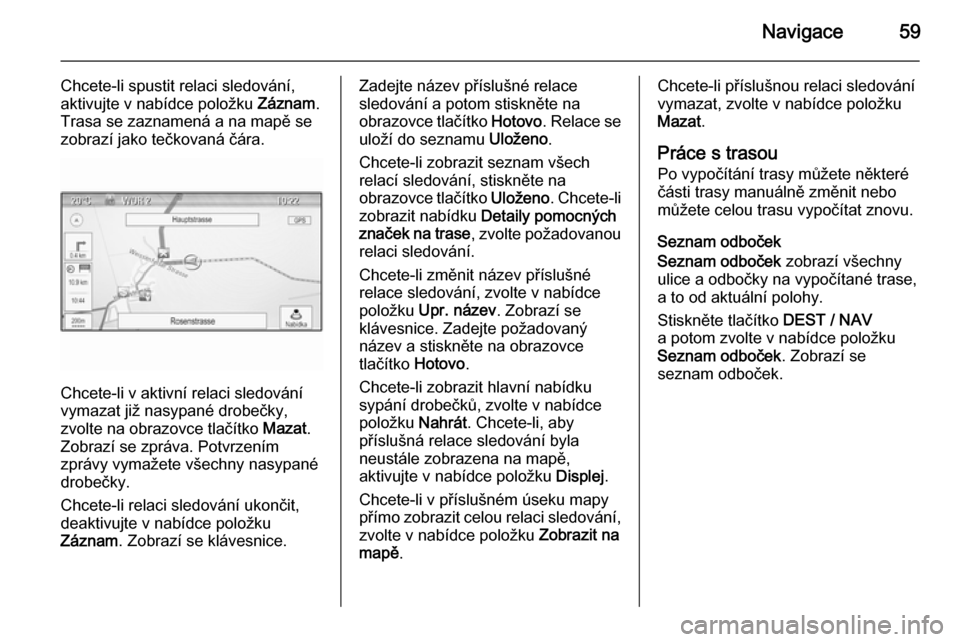
Navigace59
Chcete-li spustit relaci sledování,aktivujte v nabídce položku Záznam.
Trasa se zaznamená a na mapě se
zobrazí jako tečkovaná čára.
Chcete-li v aktivní relaci sledování
vymazat již nasypané drobečky,
zvolte na obrazovce tlačítko Mazat.
Zobrazí se zpráva. Potvrzením
zprávy vymažete všechny nasypané
drobečky.
Chcete-li relaci sledování ukončit,
deaktivujte v nabídce položku
Záznam . Zobrazí se klávesnice.
Zadejte název příslušné relace
sledování a potom stiskněte na
obrazovce tlačítko Hotovo. Relace se
uloží do seznamu Uloženo.
Chcete-li zobrazit seznam všech relací sledování, stiskněte na
obrazovce tlačítko Uloženo. Chcete-li
zobrazit nabídku Detaily pomocných
značek na trase , zvolte požadovanou
relaci sledování.
Chcete-li změnit název příslušné
relace sledování, zvolte v nabídce
položku Upr. název . Zobrazí se
klávesnice. Zadejte požadovaný
název a stiskněte na obrazovce
tlačítko Hotovo.
Chcete-li zobrazit hlavní nabídku
sypání drobečků, zvolte v nabídce
položku Nahrát. Chcete-li, aby
příslušná relace sledování byla
neustále zobrazena na mapě,
aktivujte v nabídce položku Displej.
Chcete-li v příslušném úseku mapy
přímo zobrazit celou relaci sledování, zvolte v nabídce položku Zobrazit na
mapě .Chcete-li příslušnou relaci sledování
vymazat, zvolte v nabídce položku
Mazat .
Práce s trasou
Po vypočítání trasy můžete některé
části trasy manuálně změnit nebo
můžete celou trasu vypočítat znovu.
Seznam odboček
Seznam odboček zobrazí všechny
ulice a odbočky na vypočítané trase, a to od aktuální polohy.
Stiskněte tlačítko DEST / NAV
a potom zvolte v nabídce položku
Seznam odboček . Zobrazí se
seznam odboček.
Page 61 of 143
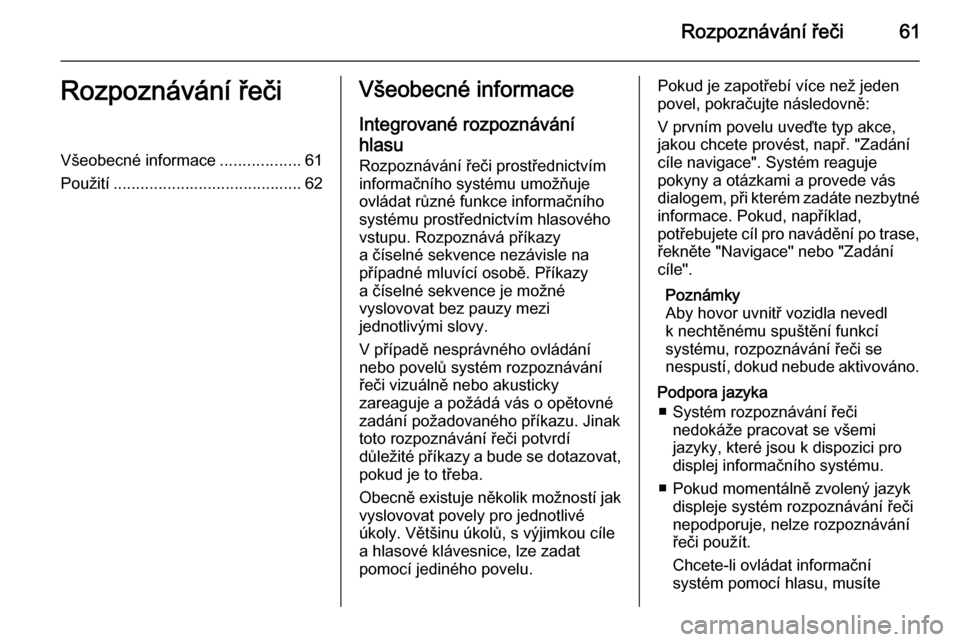
Rozpoznávání řeči61Rozpoznávání řečiVšeobecné informace..................61
Použití .......................................... 62Všeobecné informace
Integrované rozpoznáváníhlasu Rozpoznávání řeči prostřednictvíminformačního systému umožňuje
ovládat různé funkce informačního
systému prostřednictvím hlasového
vstupu. Rozpoznává příkazy
a číselné sekvence nezávisle na
případné mluvící osobě. Příkazy
a číselné sekvence je možné
vyslovovat bez pauzy mezi
jednotlivými slovy.
V případě nesprávného ovládání
nebo povelů systém rozpoznávání
řeči vizuálně nebo akusticky
zareaguje a požádá vás o opětovné
zadání požadovaného příkazu. Jinak
toto rozpoznávání řeči potvrdí
důležité příkazy a bude se dotazovat,
pokud je to třeba.
Obecně existuje několik možností jak vyslovovat povely pro jednotlivé
úkoly. Většinu úkolů, s výjimkou cíle
a hlasové klávesnice, lze zadat
pomocí jediného povelu.Pokud je zapotřebí více než jeden povel, pokračujte následovně:
V prvním povelu uveďte typ akce,
jakou chcete provést, např. "Zadání
cíle navigace". Systém reaguje
pokyny a otázkami a provede vás
dialogem, při kterém zadáte nezbytné
informace. Pokud, například,
potřebujete cíl pro navádění po trase, řekněte "Navigace" nebo "Zadání
cíle".
Poznámky
Aby hovor uvnitř vozidla nevedl
k nechtěnému spuštění funkcí
systému, rozpoznávání řeči se
nespustí, dokud nebude aktivováno.
Podpora jazyka ■ Systém rozpoznávání řeči nedokáže pracovat se všemi
jazyky, které jsou k dispozici pro
displej informačního systému.
■ Pokud momentálně zvolený jazyk displeje systém rozpoznávání řeči
nepodporuje, nelze rozpoznávání
řeči použít.
Chcete-li ovládat informační
systém pomocí hlasu, musíte
Page 62 of 143
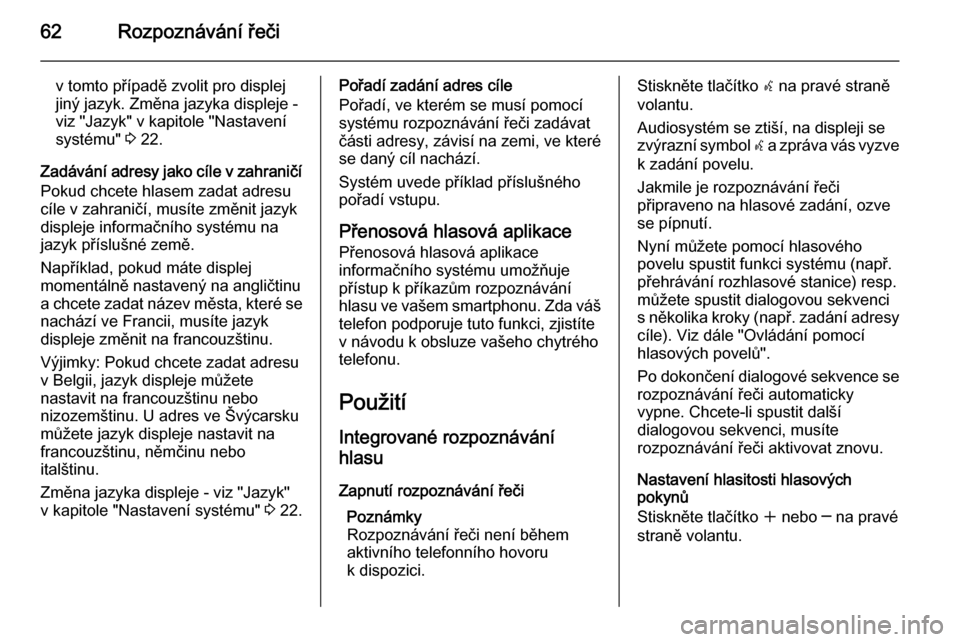
62Rozpoznávání řeči
v tomto případě zvolit pro displej
jiný jazyk. Změna jazyka displeje -
viz "Jazyk" v kapitole "Nastavení
systému" 3 22.
Zadávání adresy jako cíle v zahraničí
Pokud chcete hlasem zadat adresu
cíle v zahraničí, musíte změnit jazyk
displeje informačního systému na
jazyk příslušné země.
Například, pokud máte displej
momentálně nastavený na angličtinu a chcete zadat název města, které se nachází ve Francii, musíte jazyk
displeje změnit na francouzštinu.
Výjimky: Pokud chcete zadat adresu
v Belgii, jazyk displeje můžete
nastavit na francouzštinu nebo
nizozemštinu. U adres ve Švýcarsku
můžete jazyk displeje nastavit na
francouzštinu, němčinu nebo
italštinu.
Změna jazyka displeje - viz "Jazyk"
v kapitole "Nastavení systému" 3 22.Pořadí zadání adres cíle
Pořadí, ve kterém se musí pomocí
systému rozpoznávání řeči zadávat
části adresy, závisí na zemi, ve které
se daný cíl nachází.
Systém uvede příklad příslušného
pořadí vstupu.
Přenosová hlasová aplikace Přenosová hlasová aplikace
informačního systému umožňuje
přístup k příkazům rozpoznávání
hlasu ve vašem smartphonu. Zda váš
telefon podporuje tuto funkci, zjistíte
v návodu k obsluze vašeho chytrého
telefonu.
Použití Integrované rozpoznávání
hlasu
Zapnutí rozpoznávání řeči Poznámky
Rozpoznávání řeči není během
aktivního telefonního hovoru
k dispozici.Stiskněte tlačítko w na pravé straně
volantu.
Audiosystém se ztiší, na displeji se
zvýrazní symbol w a zpráva vás vyzve
k zadání povelu.
Jakmile je rozpoznávání řeči
připraveno na hlasové zadání, ozve
se pípnutí.
Nyní můžete pomocí hlasového
povelu spustit funkci systému (např.
přehrávání rozhlasové stanice) resp.
můžete spustit dialogovou sekvenci s několika kroky ( např. zadání adresy
cíle). Viz dále "Ovládání pomocí
hlasových povelů".
Po dokončení dialogové sekvence se
rozpoznávání řeči automaticky
vypne. Chcete-li spustit další
dialogovou sekvenci, musíte
rozpoznávání řeči aktivovat znovu.
Nastavení hlasitosti hlasových
pokynů
Stiskněte tlačítko w nebo ─ na pravé
straně volantu.
Page 78 of 143

78RejstříkAAdresář ......................................... 47
Aktivace audia USB ......................37
Aktivace AUX................................ 37
Aktivace funkce Bluetooth Music ..37
Aktivace informačního systému ....14
Aktivace prohlížení obrázků USB. 38
Aktivace telefonního portálu .........68
Aktualizace softwaru..................... 22
Audio soubory............................... 35
Automatická hlasitost.................... 21
AUX .............................................. 35
B Balance......................................... 20
Bass.............................................. 20
C Cesta s vloženými cíli ...................47
Č Čas ............................................... 22
Časté dotazy................................. 74
D DAB .............................................. 30
Datum ........................................... 22
Digitální rozhlasové vysílání .........30
Displej ........................................... 22Domovská adresa......................... 47
Dopravní incidenty ........................56
E Ekvalizér ....................................... 20
EQ (ekvalizér) ............................... 20
F
Fader ............................................ 20
Formát času.................................. 22
Formáty souborů .......................... 32
Audio soubory ........................... 35
Soubory obrázků .......................35
Funkce ztlumení zvuku .................14
H Hlasitost Automatická hlasitost ................21
Funkce vypnutí zvuku ...............14
Hlasitost dopravních hlášení .....21
Hlasitost navigace .....................21
Hlasitost zvonkohry ...................21
Hlasitost zvukových pokynů ......21
Maximální hlasitost při
spouštění................................... 21
Hlasitost navigace ........................21
Hlasitost zvonkohry ......................21
Hlasitost zvukových pokynů .........21
Hledání stanice ............................. 25
Hudba Bluetooth ........................... 35